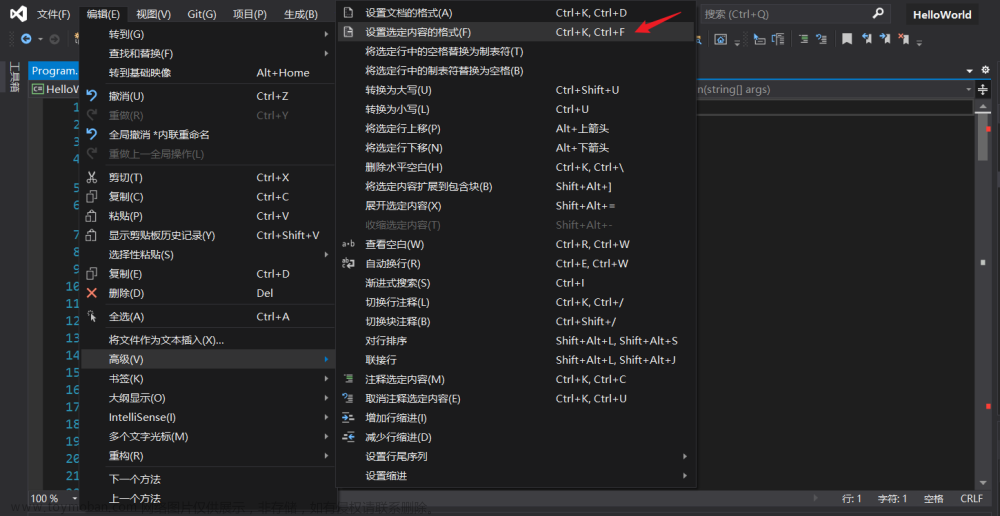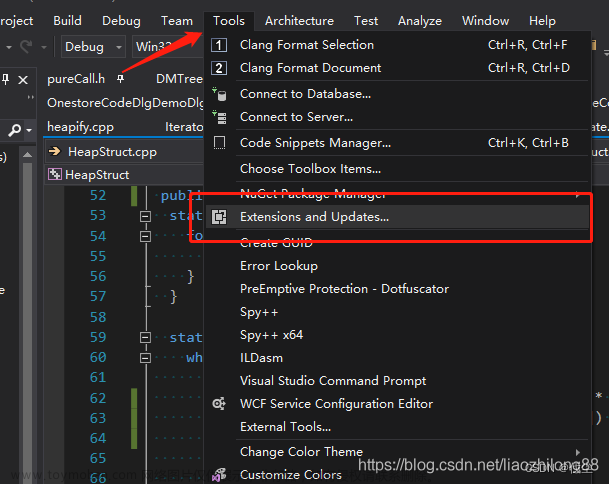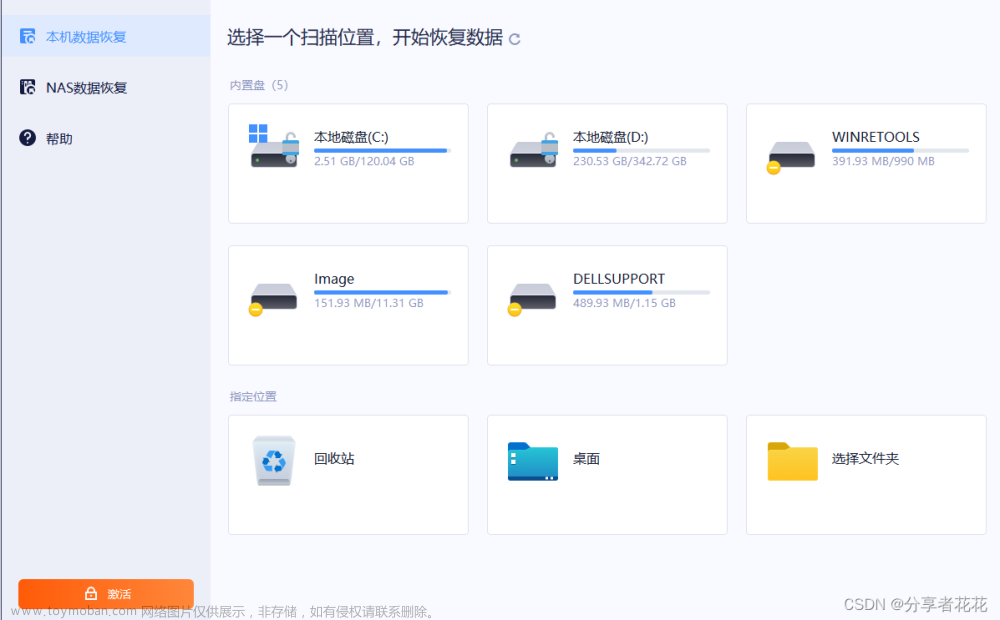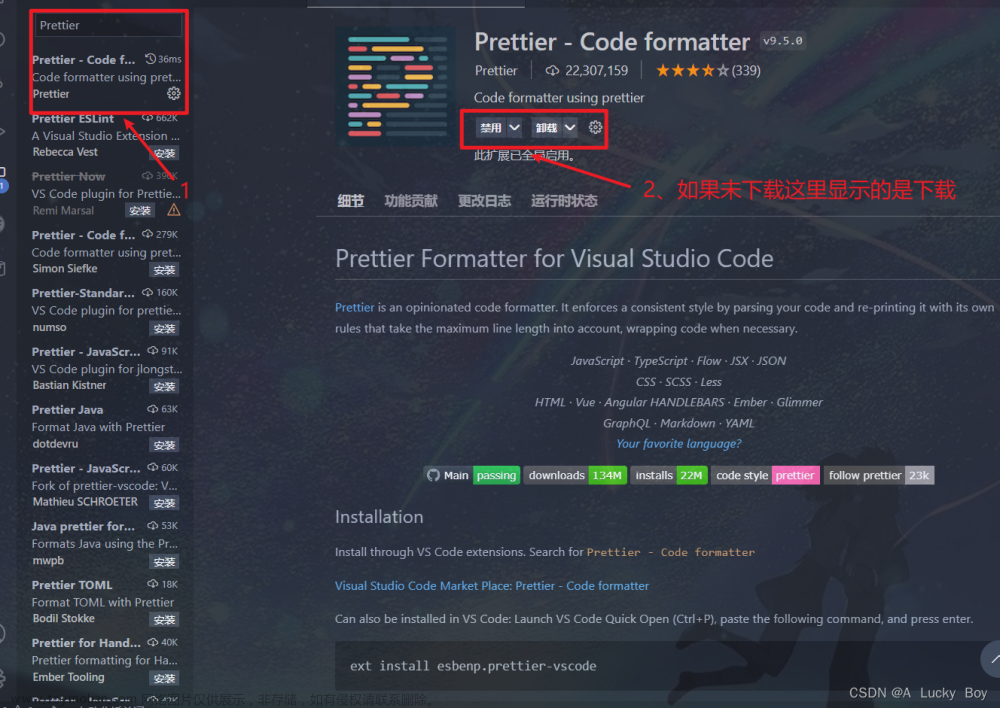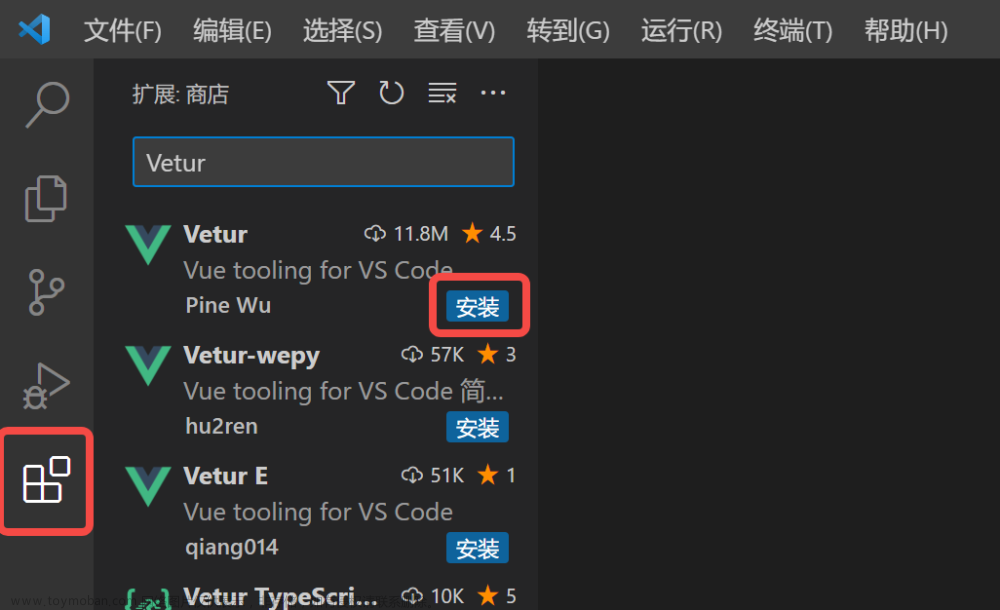Visual Studio Code如何批量格式化文件
Visual Studio Code如何批量整理文件
项目下文件很多,怎么使用vscode,快速的将文件夹下代码文件格式化,对代码文件进行美化,整理!
1、安装插件 Format Files
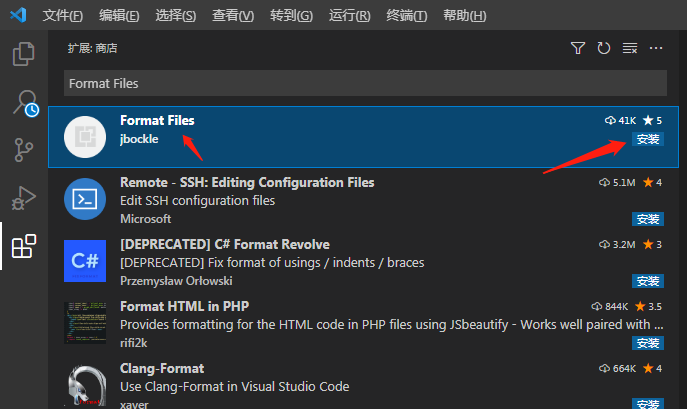
文章来源地址https://www.toymoban.com/diary/visualstudio/146.html
2、右键需要格式化的文件夹,选择“Start Format Files”
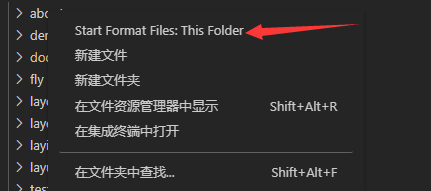
文章来源:https://www.toymoban.com/diary/visualstudio/146.html
3、Do it!

扩展:
1、如何指定文件类型,查看下图。
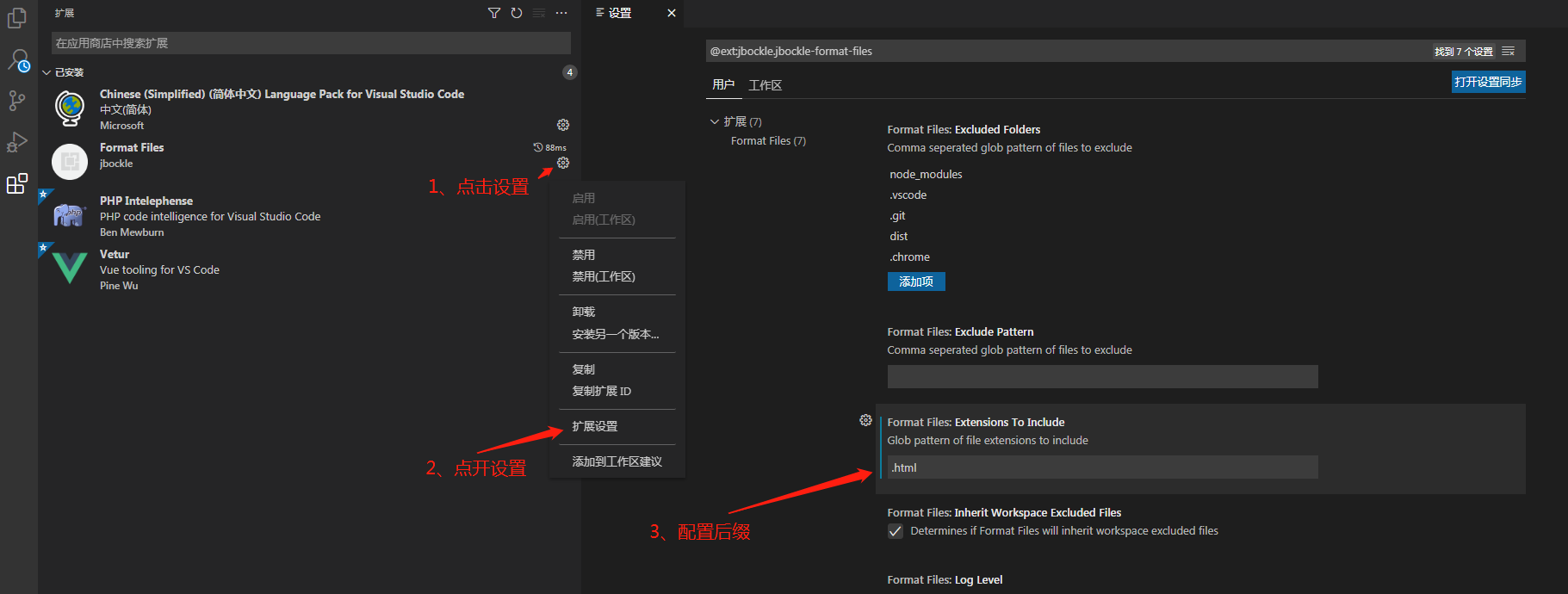
到此这篇关于Visual Studio Code如何批量格式化文件,vscode批量格式化或者整理某个文件夹下文件的文章就介绍到这了,更多相关内容可以在右上角搜索或继续浏览下面的相关文章,希望大家以后多多支持TOY模板网!